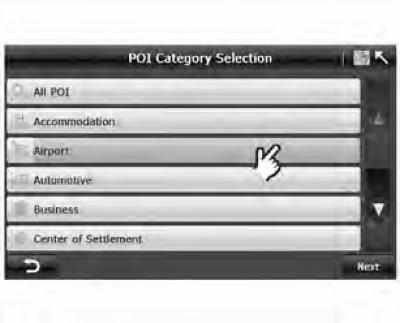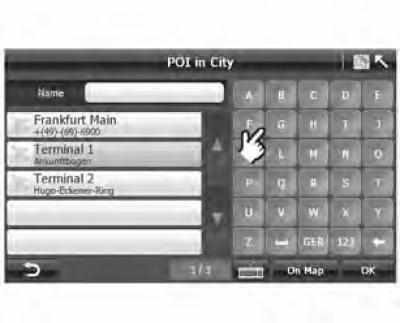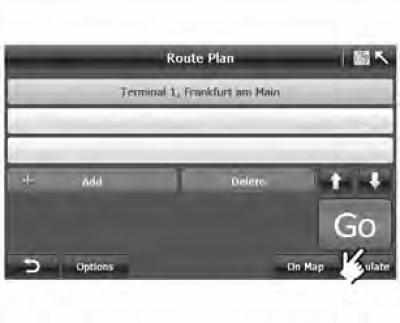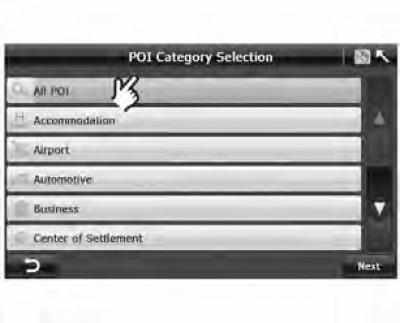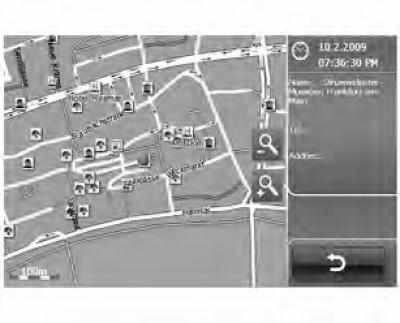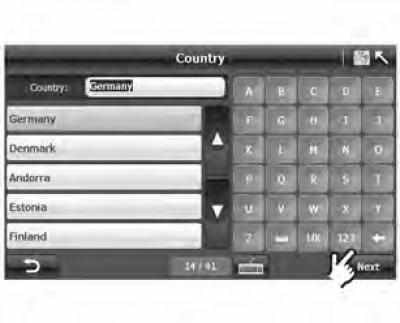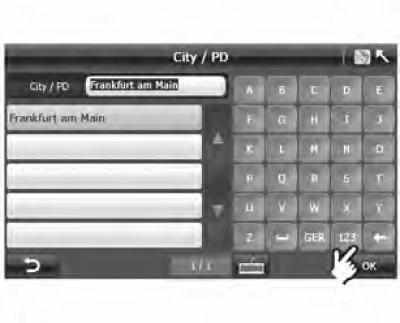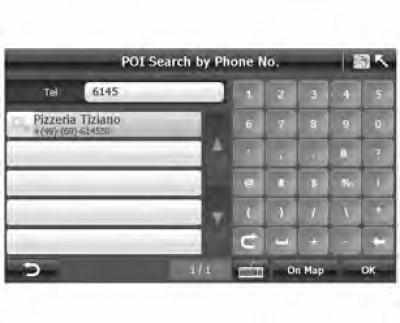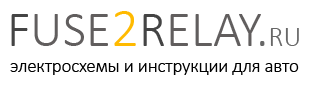Рис 3.15 Меню поиска
Содержание
Точки интереса (POI) — это места, представляющие для пользователя определенный интерес. Интересные места отмечены на карте специальными символами.
В системе А-Navi существует 23 категории точек интереса, такие как гостиницы, заправочные станции, рестораны, достопримечательности и т.д.
Для точек интереса с одинаковой категорией используется одинаковый символ. Если вы сохраняете свою точку, любимое место посещения или адрес, то можете выбрать символ.
Рис. 3.16 Меню точки интереса
В системе A-Navi предусмотрено три способа поиска точек интереса: поиск точек интереса рядом с текущим положением, поиск в городе и поиска по номеру телефона.
(1) Поиск точек интереса в городе
Пример: Терминал 1, Франкфурт
Рис. 3.17 Ввод названия страны
1. Нажмите «POI in City» («Точки интереса в городе») в окне «POI Menu» («Меню точек интереса»):
- Система перейдет на страницу «Country Search» («Поиск страны») (рис. 3.17);
- В строке поиска на экране «Country Search («Поиск страны») по умолчанию отображается последняя искомая страна «Germany» (Германия). Используйте ▲ или ▼, чтобы просмотреть список стран и выбрать одну из 41 европейских стран.
Рис. 3.18 Ввод названия города
2. Затем введите названия города и выберите один город из предложенных результатов.
- С помощью клавиатуры введите название города полностью или только первые несколько букв, система отобразит полный перечень городов, в названиях которых встречаются указанные буквы.
- Нажмите «OK», чтобы перейти к экрану «POI Category Selection» («Выбор категории точки интереса»). Если необходимо изменить название города, нажмите
, чтобы вернуться на экран «City Search» («Поиск города»).
Рис. 3.19 Выбор категории точки интереса
3. Выберите категорию точки интереса:
- После подтверждения категории точки интереса нажмите «Next» («Далее»), чтобы перейти на экран «POI Search» («Поиск точки интереса»).
Рис. 3.20 Поиск точек интереса в городе
4. Выбрать точку интереса среди результатов поиска или введите название необходимой точки интереса.
- На экране «POI Search» («Поиск точки интереса») система автоматически выведет список точек интереса недалеко от положения по умолчанию. Вы можете выбрать ее из списка или ввести самостоятельно.
- Указав точку интереса, нажмите «On Map» («На карте»), чтобы отобразить выбранную точку на карте.
Рис. 3.21 Городская точка интереса на карте
5. Проверьте положение точки интереса на карте:
Рис. 3.22 Экран плана маршрута
6. Нажмите «OK», чтобы подтвердить выбор точки интереса и перейти на экран «Route Plan» («План маршрута»).
- По окончании поиска точки интереса нажмите «OK», система автоматически переключится на экран «Route Plan» («План маршрута») (рис. 3.22), и точка интереса отобразится в списке пунктов назначения.
(2) Поиск точек интереса около текущего местоположения
«В списке «Точек интереса около текущего местоположения» отображается максимум 100 точек, от самых близких до самых далеких по отношению к вашему текущему местоположению. Обратите внимание! Если ваше положение фиксируется приемником GPS, текущим считается положение вашего автомобиля в данный момент. Если GPS не может определить местоположение, то текущим местоположением является последнее место, у которого были определены координаты.
Рис. 3.23 Экран меню точки интереса
1. Выберите точку интереса возле текущего местоположения.
- Выберите «POI near Current Position» («Выбор точки интереса возле текущего местоположения») в меню точки интереса и перейдите на экран «POI Category Selection» («Выбор категории точки интереса»).
Рис. 3.24 Выбор категории точек интереса
2. Выберите одну категорию точек интереса.
- Нажмите ▲ или ▼, чтобы просмотреть другие категории. Подтвердив выбор, нажмите «Next» («Далее»). Отобразится «Nearest POI list» («Перечень ближайших точек интереса»). Если вы не уверены, какую категорию выбрать, вы можете выбрать «All POI» («Все точки интереса»). В этом случае система отобразит ближайшие точки интереса всех категорий.
Рис. 3.25 Перечень ближайших точек интереса
Выберите одну точку интереса из полученного списка и нажмите «OK», чтобы перейти на экран «Route Plan» («План маршрута»).
В перечне «Nearest POI List» («Перечень ближайших точек интереса») вы можете:
- A. выбрать одну точку интереса (см. Р3.25).
- B. ввести на клавиатуре название или первые буквы названия точки интереса (см. Р3.26).
- C. проверять местоположение точек интереса не карте (смотри Р3.27).
Рис. 3.26 Ввод названия точки интереса
Рис. 3.27 Ближайшая городская точка интереса на карте
(3) Поиск точек интереса по номеру телефона
Рис. 3.28 Экран меню точки интереса
1. Нажать «POI Search by Phone» («Поиск точки интереса по номеру телефона») на экране «POI Menu» («Меню точек интереса»)
- Система при этом перейдет на экран «City Search» («Поиск города») (рис. 3.29).
Рис. 3.29 Экран меню точки интереса
2. Выберите одну страну:
- В строке поиска на экране «Country Search («Поиск страны») по умолчанию отображается последняя искомая страна «Germany» (Германия). Используйте ▲ или ▼, чтобы просмотреть список стран и выбрать одну из 41 европейских стран.
Рис. 3.30 Экран поиска города
3. Введите название города и выберите название нужного города;
- Введите название города или первые несколько букв и система отобразит все результаты, отвечающие заданным критериям.
- Выберите город и нажмите «OK», чтобы открыть экран «Phone No Search» («Поиск по номеру телефона»).
Рис. 3.31 Ввод номера телефона
4. Введите номер телефона и выберите одну точку интереса из появившихся результатов.
- Система автоматически отображает код города и точки интереса около центра города, принятого по умолчанию.
- Выберите номер телефона с помощью клавиатуры и нажмите «OK», чтобы открыть экран «Route Plan» («План маршрута»).